 SAI如何画烟花?详细操作看这里
SAI如何画烟花?详细操作看这里
SAI如何画烟花?在日常的学习以及生活当中,我们经常会使用Sai软件手绘各种图形,通过鼠标拖动画笔来画。在手绘时可新建图层,画草稿图,在根据草图绘画准确的线条。不准确的地方可直接涂抹掉,画面会很干净。这里用Sai软件手绘一个漂亮的烟花散开的图形,绘制过程比在纸上画快。那么,在SAI如何画烟花呢?请不要担心,下面小编就来分享一下详细的操作,一起来看下吧。

步骤一:从SAI中文,那就是www.painttoolsai.cn,请大家在下载的时候注意识别。软件下载好之后,可以直接双击打开。并且,根据自己的要求,新建一个大小适中的画布,这里咱们新建一个“烟花”的画布。
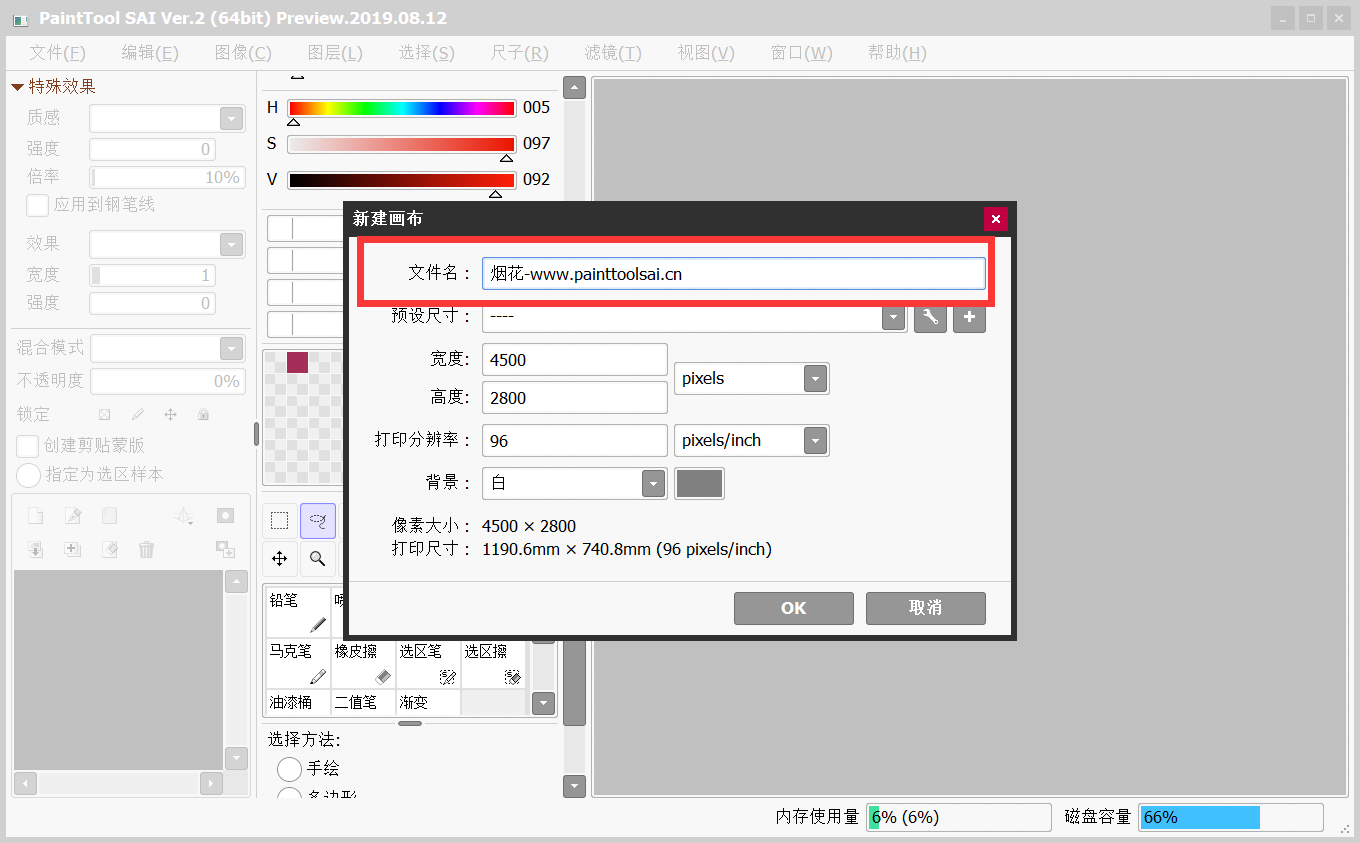
步骤二:接着,新建一个图层为背景层,鼠标左键选择左边工具箱中的油漆桶工具,并给图层填充深蓝色,表示夜晚的天空,这样在绘制烟花时,对比清楚好看些
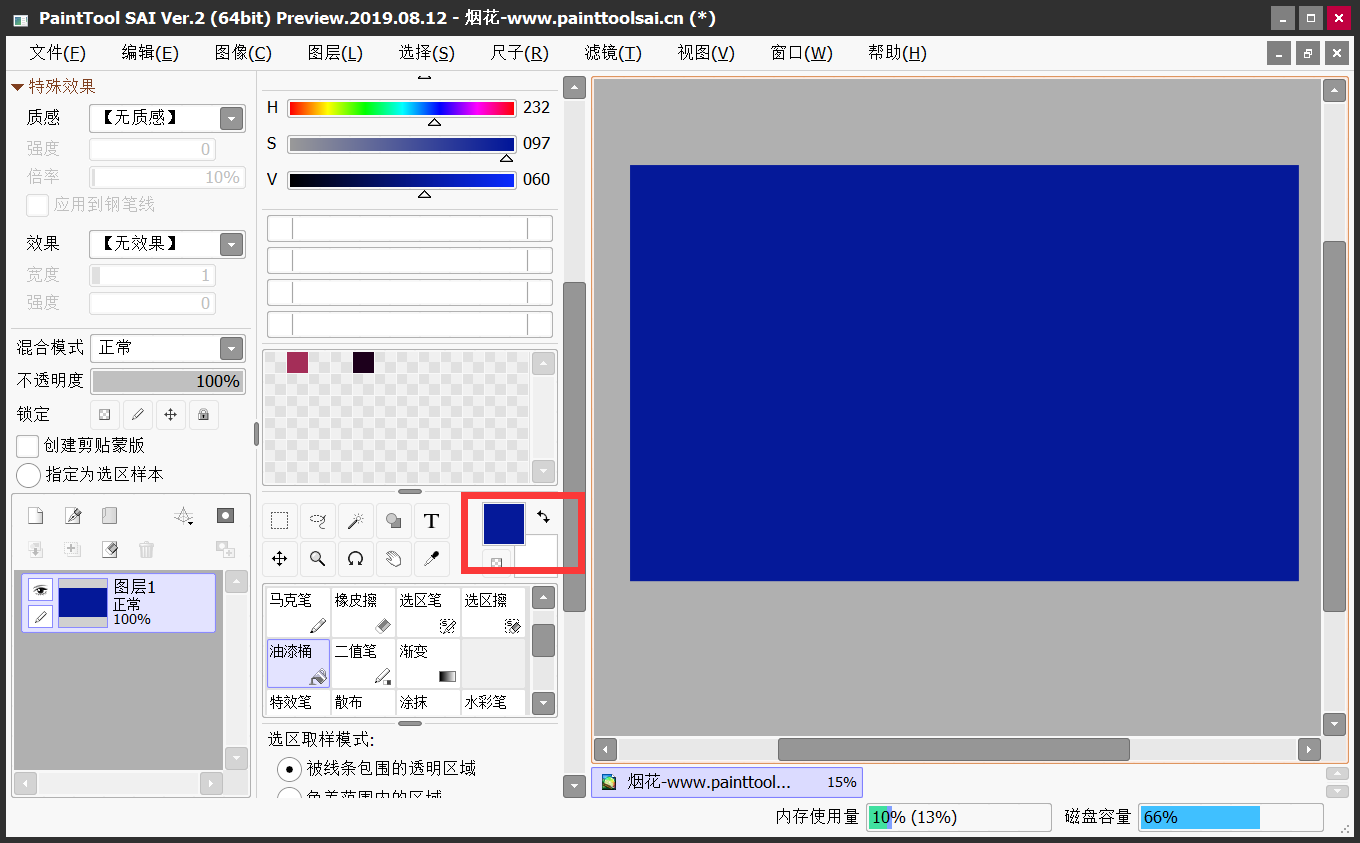
步骤三:然后,设置绘制烟花的画笔工具的各项参数。比如选择喷枪画笔、设置好大小、透明度等,如下图所示。
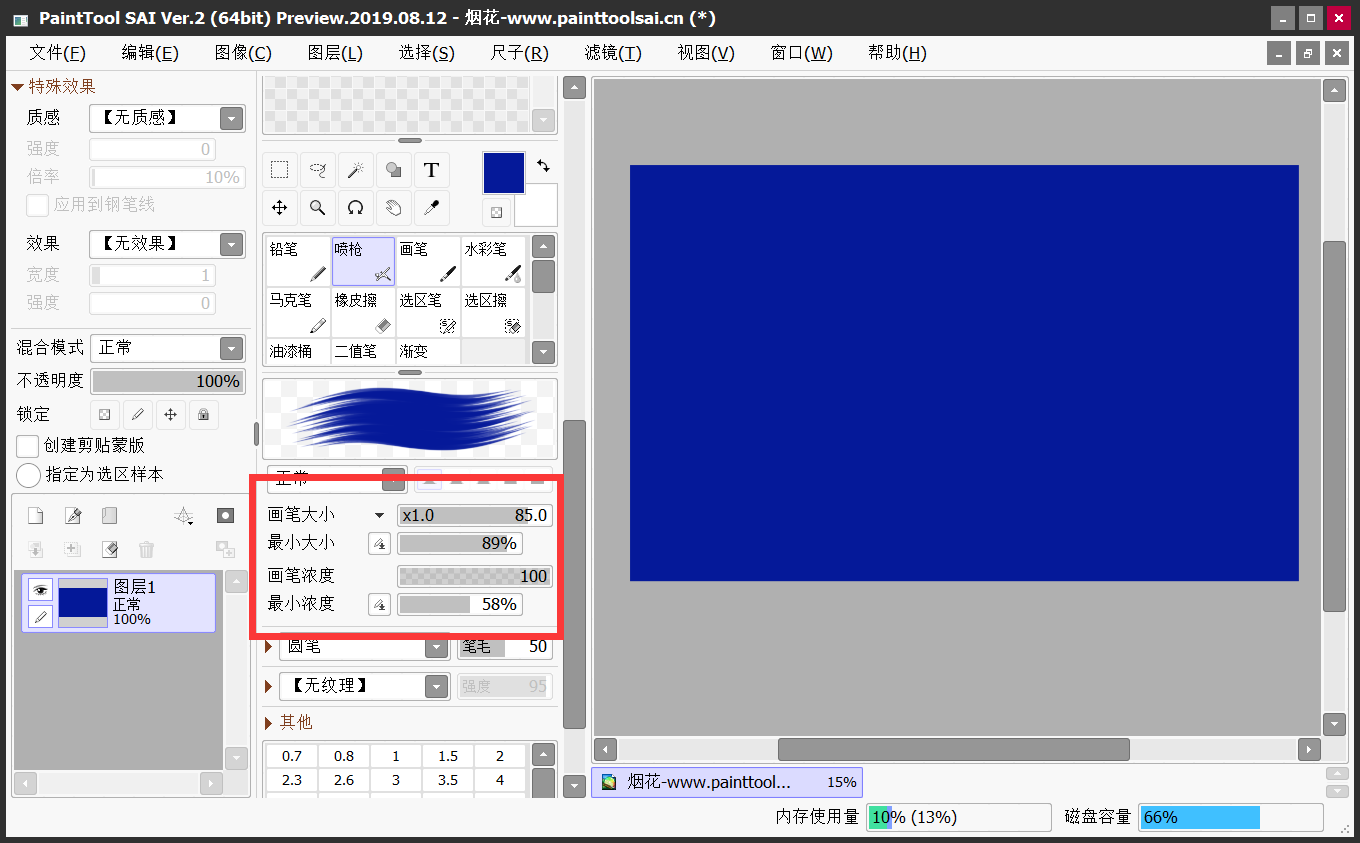
步骤四:接着,新建图层为烟花层,用喷枪画笔在画布上手绘一个圆形的光影,表示烟花散开时的光芒,并用马克画笔,设置画笔的颜色为浅绿色,手绘出里面的烟花。
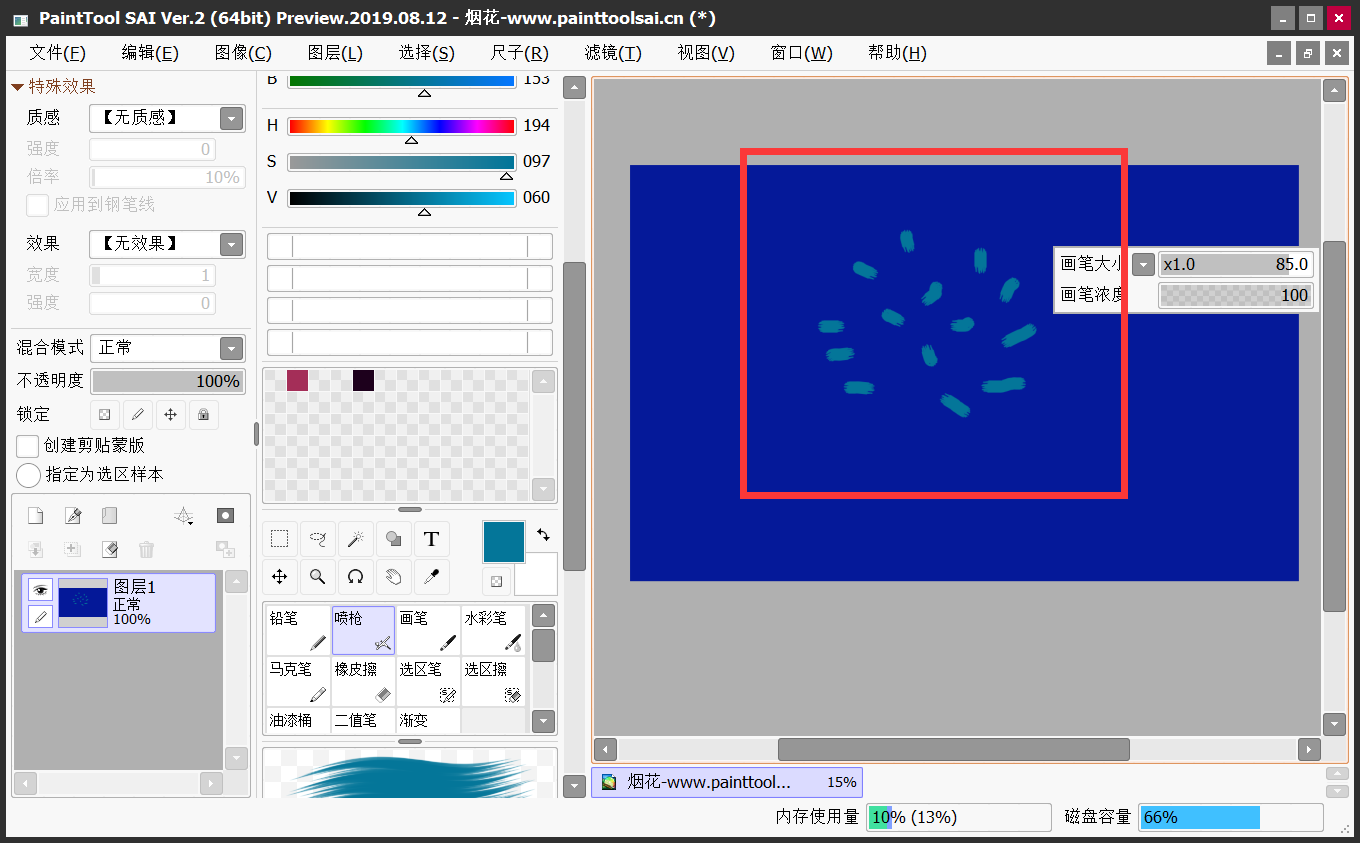
步骤五:然后,用画笔工具,继续画出美丽烟花的外层图形,注意绿色线条要分布的不均匀,这样才像烟花图形即可。
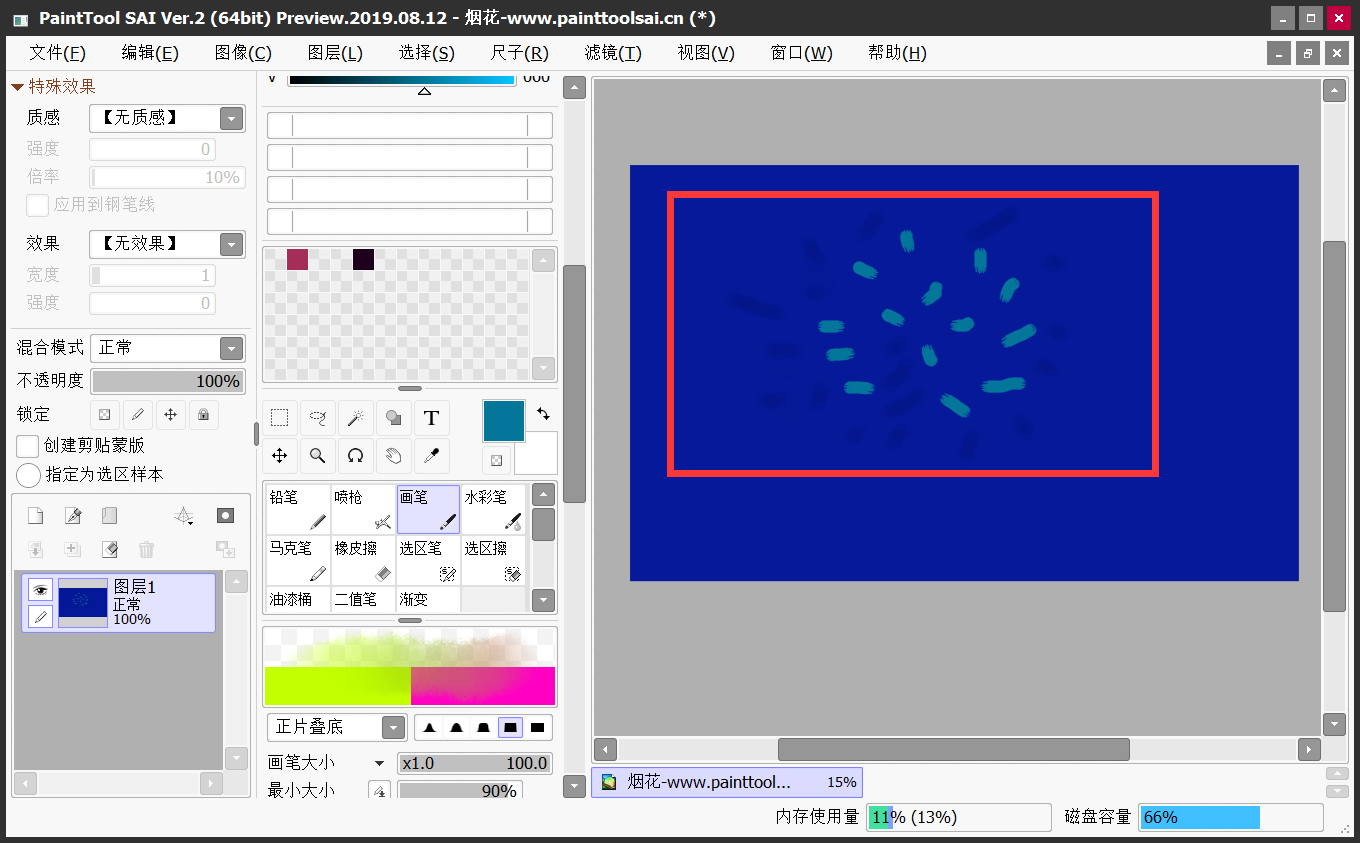
以上就是小编为大家分享的SAI画烟花的具体操作方法了,如果您在使用SAI软件的时候也有类似的需求,不妨参照上述方法手动试试看。温馨提示:如果您在使用SAI软件的时候遇到问题,请及时与我们联系,祝您电脑绘图愉快。